PDF空白页删除方法,一键删除全部PDF空白页首选迅捷PDF编辑器
发布时间:2022-08-04 21:28来源:财神爷站
对PDF文件大家应该都不陌生,小编每天可能要收到好几个PDF文件,当然也需要进行PDF文件的编辑,所以日积月累的就有了一些小小的经验,今天在这里跟大家分享一个PDF空白页删除的小技巧,步骤简单而且一键删除PDF中的所有空白页,超级实用小技巧哟。
小编这里用到的PDF编辑器是迅捷PDF编辑器,挺好用的一个PDF编辑器,而且功能齐全操作简单。下面,我们就一起来看一下PDF空白页删除的具体操作步骤吧。
第一步,打开已经安装好的迅捷PDF编辑器,点击页面左上角的【打开】,把需要删除空白页的PDF文件打开。
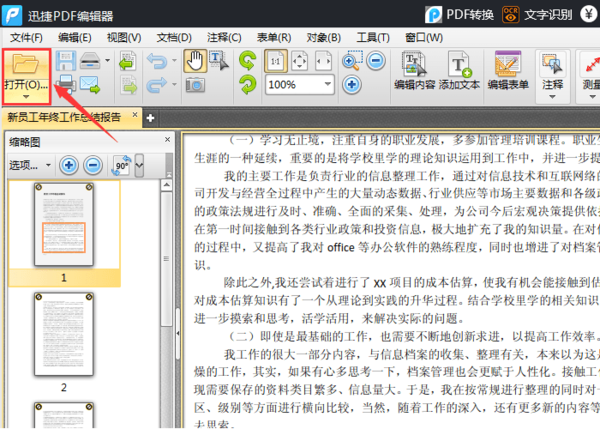
第二步,点击页面上方工具栏的【文档】选项,在下拉菜单中点击选择【删除页面】下的【删除空白页】按钮。

第三步,进入到【删除空白页】对话框,在【删除此类页面】种选择【页面边框内不包含任何内容】选项,然后在【页面范围】处勾选【全部】,最后点击【确定】,所有PDF中的空白页就都删除了。
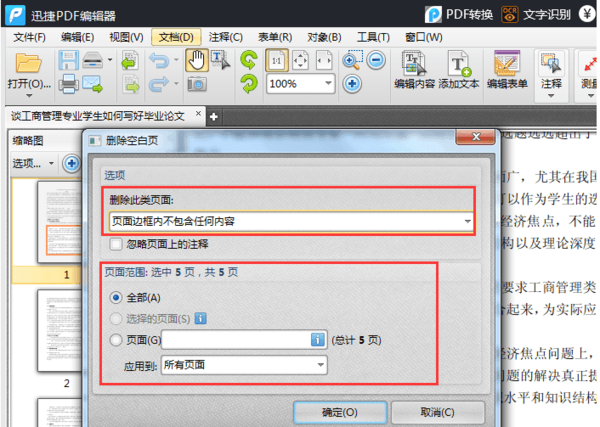
第四步,PDF空白页删除完成之后,一定要记得保存文件哟,点击页面左上方【文件】选项下的【保存】即可。
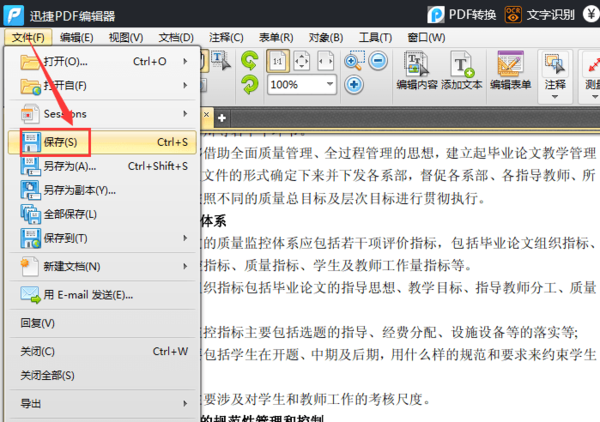
删除PDF文件中的空白页就这么简单,一下子空白页就都删完了,再也不用费劲的去找到并删除了,这工作效率提高速度杠杠的,有需要的小伙伴赶紧试一下吧,还没有下载迅捷PDF编辑器的小伙伴,别慌,本站提供免费下载。



















